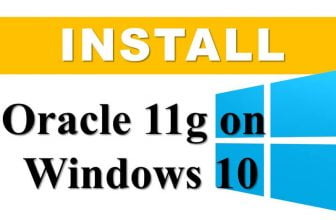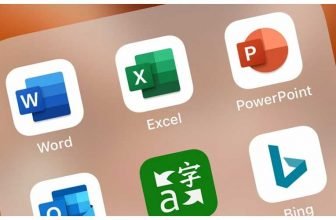CrossBrowser là một trình duyệt Chromium, trình duyệt này được thiết kế để cung cấp các quảng cáo và tìm kiếm thông qua SimilarSites. Tuy nhiên trong quá trình sử dụng, người dùng sẽ cảm thấy khá khó chịu vì hiện các quảng cáo. Thậm chí là bị gây hại bởi những quảng cáo phiền phức này. Vậy làm cách nào để xóa CrossBrowser khỏi máy tính. Dưới đây Daohocthuat.com sẽ cung cấp bạn cách xóa CrossBrowser khỏi máy tính cực đơn giản.
Gỡ bỏ CrossBrowser từ Control Panel
Trước tiên, bạn cần tắt trình duyệt CrossBrowser bằng cách chọn chuột phải vào biểu tượng của nó ở phía dưới góc phải màn hình và bỏ dấu check “Let CrossBrowser”. Sau đó, bạn vào Control Panel và tiến hành gỡ bỏ CrossBrowser.
Control panel là gì thì bạn có thể tìm hiểu trong bài viết liên kết. Còn việc đầu tiền là bạn phải mở được Cpanel và vào Programs And Features để tìm đến phần mềm cần gỡ bỏ. Sau đó Click chuột phải và Chọn Uninstall.
Gỡ bỏ CrossBrowser với AdwCleaner
Bạn có thể tải phần mềm AdwCleaner thông qua link bên dưới.
Đây là 1 phần mềm tương đối tuyệt vời. Vì nó đã giúp mình gở bỏ các phần mềm quảng cáo “ức chế nhất” ra khỏi máy tính.
Sau khi tải về, bạn tiến hành cài đặt. Tại giao diện Desktop, hãy mở AwdCleaner lên.
Sau đó, chọn vào nút Scan.
Khi quá trình Scan hoàn tất, bạn chọn nút Clean để xóa bỏ CrossBrowser ra khỏi máy tính. Một thông báo xuất hiện. Click OK.
Gỡ bỏ CrossBrowser với Malwarebytes
Bạn có thể tải và cài đặt Malwarebytes Anti-Malware Free thông qua.
Tại giao diện chính Malwarebytes Anti-Malware Free khi cài đặt thành công, bạn chọn Fix Now.
Chọn Threat Scan >> Nhấn vào nút Scan Now.
Chọn Check Update. Cuối cùng, click vào Apply Actions. Một thông báo hiện ra, bạn hãy chọn Yes.
Gỡ bỏ CrossBrowser với HitmanPro
Bạn có thể tải và cài đặt HitmanPro thông qua liên kết tại đây.
Double click vào HitmanPro.exe, giao diện cài đặt xuất hiện. Chọn Next.
Chọn Next.
Chọn Next.
Chọn Activate Free License.
Và bên trên là những cách có thể giúp bạn có thể gỡ CrossBrowse một loại trình duyệt khá dai dẵng khi cài đặt. Mong rằng bài viết này sẽ có thể giúp bạn xóa nhanh được ứng dụng này khỏi máy tính của mình.
[adinserter block="5"]